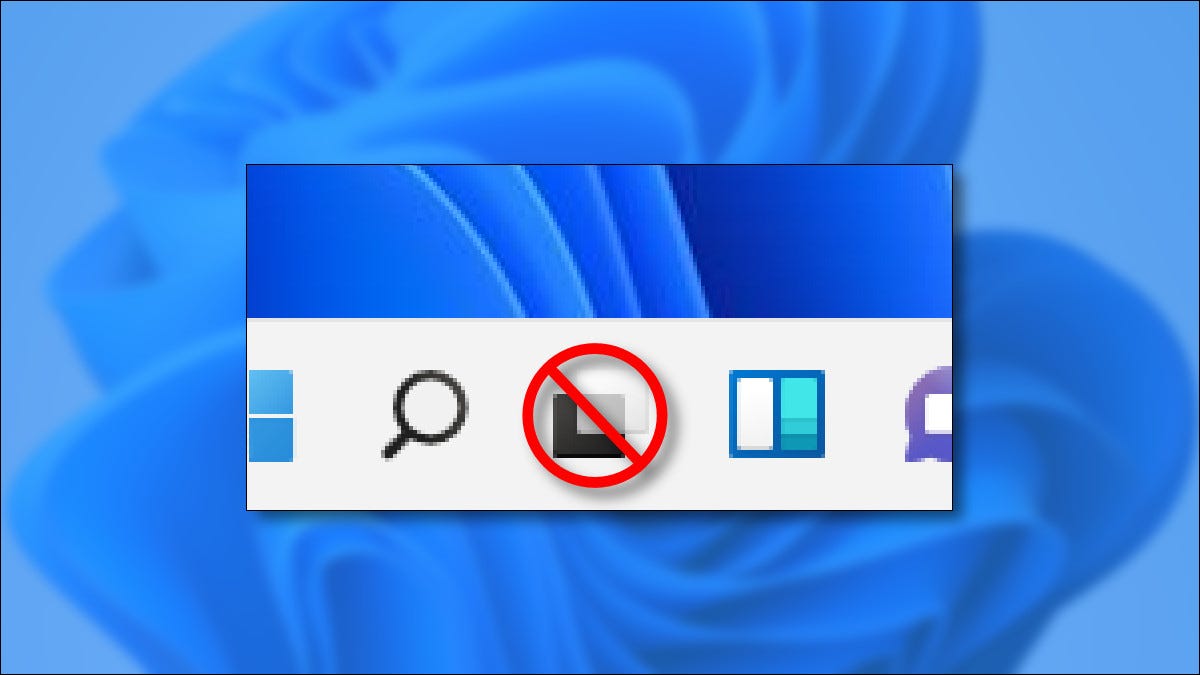
A função “Exibição de tarefa” janelas 11 permite que você visualize rapidamente janelas abertas e desktops virtuais, mas nem todo mundo precisa de um botão específico para isso em sua barra de tarefas. A seguir, Veja como se livrar do botão Visualização de Tarefas e recuperá-lo se mudar de ideia mais tarde.
Como ocultar o botão de visualização de tarefas do Windows 11
É fácil desativar o botão Visualização de Tarefas na barra de tarefas do Windows 11. Primeiro, clique com o botão direito na barra de tarefas e selecione “Configurações da barra de tarefas” no pop-up que aparece.



Em Personalização> Barra de Tarefas, no seu iPhone e vá para a guia “Ítems de la barra de tareas” haciendo clic en el encabezado (se ainda não foi expandido), posteriormente configure el interruptor “Exibição de tarefa” sobre “Desativado”.
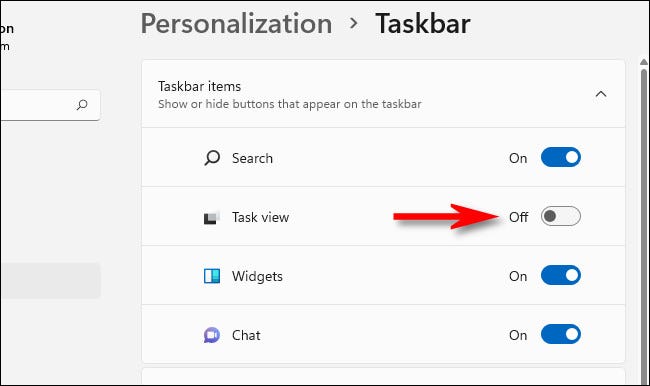
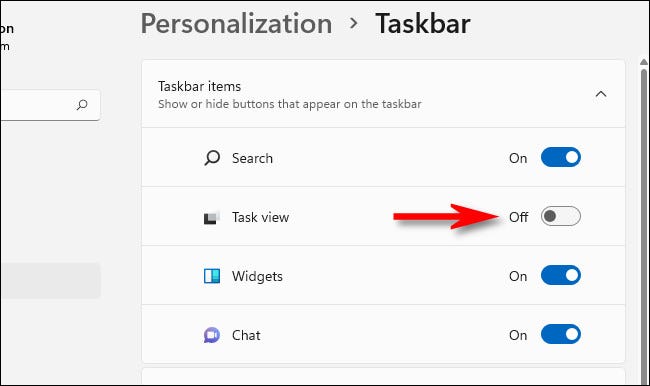
Depois disso, feche as configurações e pronto. Você ainda pode ver a Visualização de Tarefas a qualquer momento pressionando Windows + Tab no seu teclado.
RELACIONADO: Como usar desktops virtuais no Windows 10
Como exibir o botão Windows Task View 11
Se você deseja reativar o botão Visualização de Tarefas na barra de tarefas mais tarde, clique com o botão direito na barra de tarefas e selecione “Configurações da barra de tarefas”.



As configurações do Windows serão abertas automaticamente em Personalização> Barra de Tarefas. e use a seção “Ítems de la barra de tareas” e mudar “Exibição de tarefa” uma “ativado”.
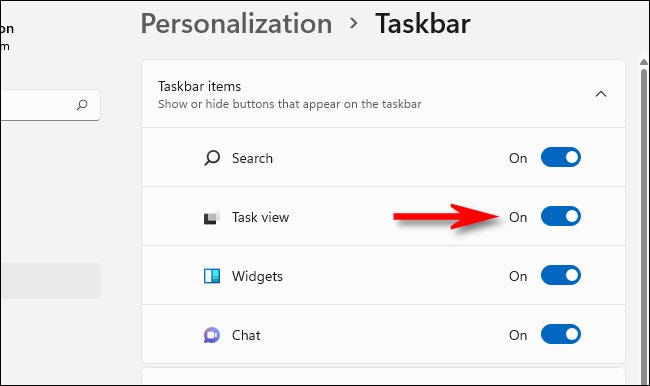
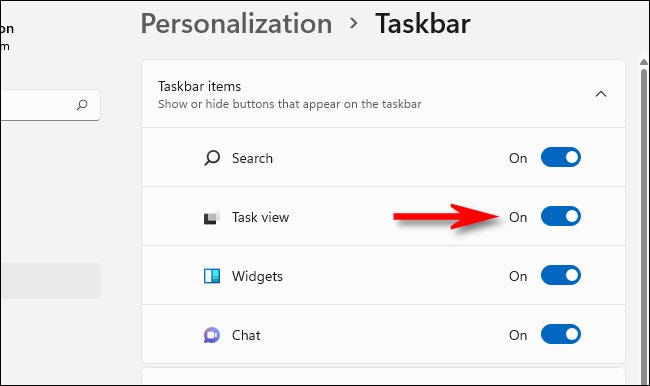
Quando você liga o interruptor, você verá o botão Visualização de Tarefas novamente na barra de tarefas imediatamente. Se você clicar nele, você encontrará uma maneira prática de gerenciar suas janelas abertas, bem como alternar entre desktops virtuais. Divirta-se!
RELACIONADO: Como alternar rapidamente entre desktops virtuais no Windows 10






